|
Word文档内容若是太多的话,通常我们都会给文档添加页码,方便我们记住看到了哪一页,亦或是哪一页内容很重要,所以,学会插入页码其实也是很重要的。 方法步骤 1 打开Word文档,切换至“插入”选项卡,在“页眉和页脚”组中单击“页码”,如下图。
 单击页码 2 单击“页面底端”,随便选择一种页码样式,如下图。
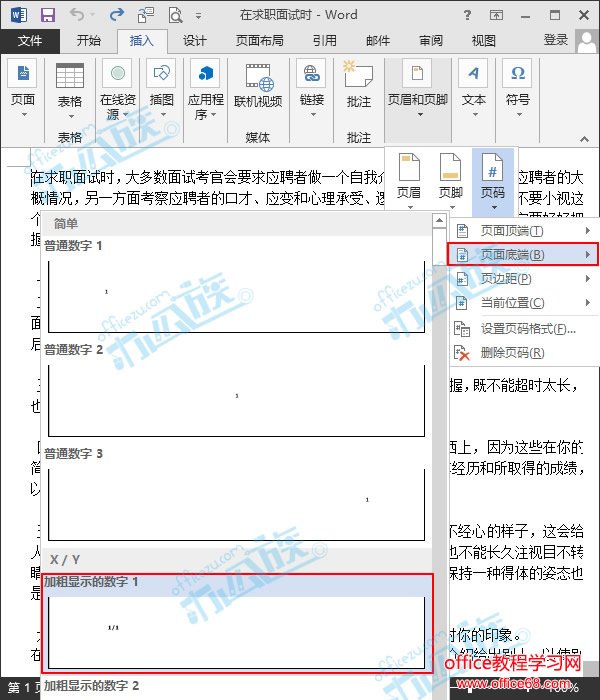 选择页码样式 3 选择好页码样式后,页面会变成如下图所示的样子,然后单击“关闭页眉和页脚”。
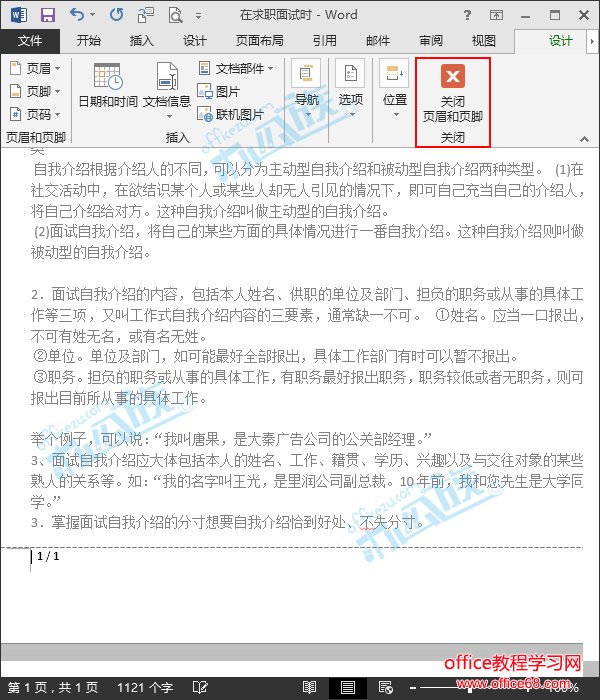 插入页码 4 页码插入后的效果如下。
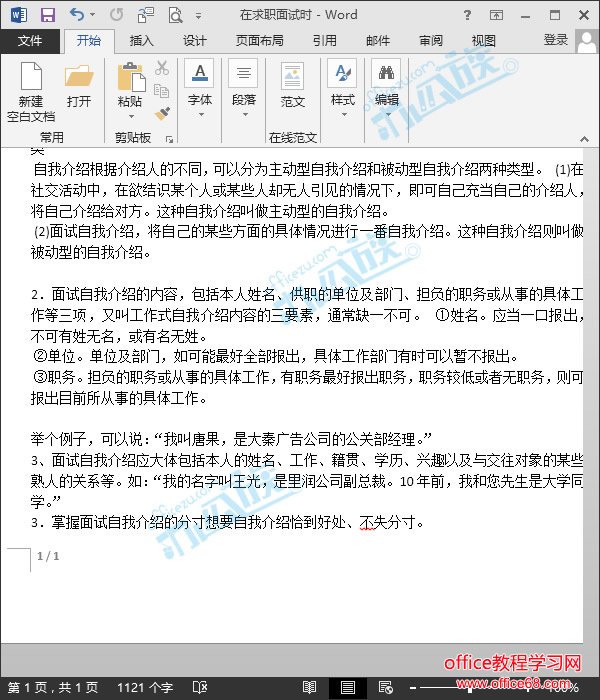 效果图 提示:页码插入的位置还有居中或是偏右的,我选的是偏左,大家根据个人需要选择即可。 |